Popravek: Fallout 76 Crashing
Fallout 76 je zakrila Bethesda in vsekakor je slavo pridobila po izdaji. Igralci pa poročajo, da je igra v resnici polna napak, zaradi katerih je včasih skoraj nepredstavljiva. Ta članek se osredotoča na to, zakaj se igra nenehno zruši pri nekaterih igralcih, bodisi ob zagonu bodisi med igro.

Spodnje metode bodo koristne za igralce, katerih namestitev podpira minimalne specifikacije za igro in ki nimajo večjih splošnih težav s svojo namestitvijo. Upoštevajte metode, ki smo jih pripravili spodaj, da preprečimo, da bi se Fallout 76 nadalje zrušil.
Kaj povzroča zrušitev padca 76?
Seznam možnih vzrokov je kratek, vendar predstavlja večino vzrokov, na katere so se igralci pritožili. Težave so v veliki meri povezane z grafičnimi težavami:
- FPS včasih doseže visoke rezultate za uporabnike, ki vodijo igro z vrhunskimi nastavitvami. Zaradi tega se igra neprimerno vede in zruši. Poskusite omejiti FPS.
- Posodobitve gonilnika vaše grafične kartice so morda povzročile nezdružljivost preučitve na stari gonilnik.
1. rešitev: Omejite svoj FPS s konfiguracijsko datoteko
Ker igra ni ravno zahtevna za uporabnike osebnih računalnikov, lahko FPS (sličice na sekundo) doseže do 1000 glede na moč vašega GPU-ja. Vendar to ni nujno dobra stvar, saj lahko povzroči različne težave, vključno z nenehnim sesutjem igre.
To se pogosto dogaja v menijih ali na domačem zaslonu. Sledite spodnjim metodam, da uredite datoteko Fallout76Prefs.ini, da omogočite V-Sync, ki bo omejil frekvence na osvežitev monitorja (običajno 60 Hz, 70 Hz ali 75 Hz).
- Pomaknite se do lokacije mape v File Explorerju preprosto tako, da odprete mapo ali s klikom ikone mape v opravilni vrstici.
- Kakor koli, znotraj mape ali vnosa Knjižnice dvokliknite, da odprete lokalni disk in se pomaknete do Uporabniki >> Ime vašega računa >> Dokumenti >> Moje igre >> Fallout 76 . Navigacijo do dokumentov lahko skrajšate tudi na vrstici za hitri dostop, ki se nahaja na levem delu katere koli odprte mape.

- Z desno miškino tipko kliknite datoteko z imenom " Fallout76Prefs" in jo odprite z Beležnico.
- Uporabite kombinacijo tipk Ctrl + F ali kliknite Uredi v zgornjem meniju in v spustnem meniju izberite možnost Najdi, da odprete polje za iskanje.
- V polje vnesite “ iPresentInterval ” in spremenite vrednost poleg njega z 0 na 1. Za shranjevanje sprememb uporabite kombinacijo tipk Ctrl + S ali kliknite Datoteka >> Shrani in zapusti Notepad.

- Poskusite znova zagnati igro, da preverite, ali se težava zruši Fallout 76 še vedno pojavlja!
Opomba : Če v igri ne opazite sprememb, bo morda treba izsiliti V-Sync na nadzorni plošči grafične kartice, ki jo uporabljate, če prilagodite nastavitve, povezane s Fallout76. Sledite spodnjim korakom (uporabniki NVIDIA ali AMD).
NVIDIA:
- Z desno miškino tipko kliknite na namizju, na prazno stran brez ikon, in v kontekstnem meniju, ki se bo prikazal, izberite vnos nadzorne plošče NVIDIA . Če ga vidite, lahko dvokliknete ikono NVIDIA v sistemski vrstici. Nadzorno ploščo NVIDIA lahko najdete tudi na običajni nadzorni plošči, tako da preklopite na pogled Velike ikone in jo najdete.

- V razdelku z nastavitvami 3D v levem podoknu za krmarjenje kliknite na Upravljanje nastavitev 3D na levi strani za krmarjenje in se pomaknite do nastavitev programa
- Kliknite na Dodaj in se prepričajte, da ste brskali po računalniku po izvršljivi datoteki, ki se uporablja za zagon Fallout 76. Nahaja se v mapi, kjer ste se odločili namestiti igro.

- V razdelku Določite nastavitve tega programa se pomaknite navzdol, dokler ne vidite puščice Vertical Sync. Kliknite puščico in jo nastavite na On . To bo prisililo V-Sync za Fallout 76!

AMD:
- Z desno miškino tipko kliknite ikono grafične kartice v opravilni vrstici (po izbiri za ogled vseh aplikacij) in v kontekstnem meniju izberite nastavitve Radeon .
- Na domačem zaslonu kliknite jeziček Gaming in na seznamu iger, ki jih imate v računalniku, izberite Fallout 76.

- Izberite možnost Profilna grafika na vrhu in kliknite puščico poleg vnosa Počakaj na vertikalno osvežitev na seznamu.
- V spustnem meniju izberite možnost Vedno vklopljeno . Če uporabljate nekatere novejše grafične kartice Radeon, lahko uporabite tudi možnost izboljšane sinhronizacije .

- Shranite nastavitve igre in znova zaženite, da vidite, ali se igra še vedno zruši.
Opomba : Obstajajo igralci, za katere je delovalo ravno nasprotno! To pomeni, da so imeli V-Sync omogočen, medtem ko se je zrušila, in se je ustavil, ko so ga onemogočili. To lahko storite enako, če to omogočite z zgornjimi metodami.
V datoteki Fallout76Prefs.ini preprosto spremenite vrstico "ipresentinterval" iz 1 v 0 ali izberite orodje Off v orodjih NVIDIA ali AMD.
2. rešitev: Namestite starejši gonilnik
Nedavna posodobitev grafičnih gonilnikov je morda povzročila, da se igra slabo obnaša. O tej težavi se običajno poroča tako proizvajalcu grafičnih kartic kot Bethesdi, vendar lahko traja nekaj časa, da težava popravi katerega od obeh. Medtem vam bo morda pomagalo, da preprosto uporabite starejšo različico gonilnika, da odpravite težavo!
- Kliknite gumb »Start«, nato vnesite » Upravitelj naprav « in ga izberite s seznama razpoložljivih rezultatov, tako da preprosto kliknete prvega. Prav tako lahko tapnete kombinacijo tipke Windows Key + R, da se prikaže pogovorno okno Zaženi. V pogovorno okno vnesite » devmgmt.msc « in kliknite V redu, da ga zaženete.

- Ker gre za gonilnik video kartice, ki ga želite posodobiti v računalniku, razširite razdelek Osebni zasloni, z desno miškino tipko kliknite grafično kartico in izberite Odstrani napravo
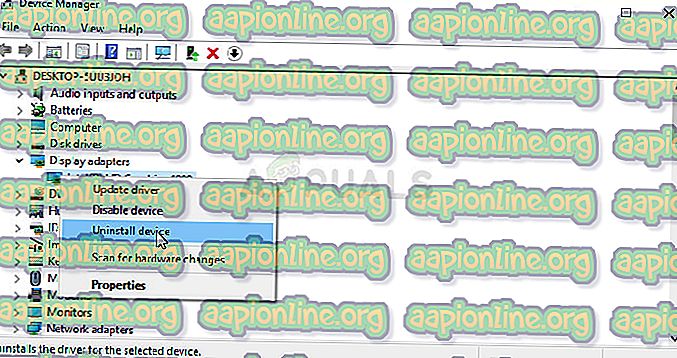
- Potrdite kakršne koli dialoge ali pozive, ki bodo morda zahtevali potrditev odstranitve trenutnega gonilnika grafične naprave in počakajte, da se postopek zaključi.
- Poiščite gonilnik svoje grafične kartice na NVIDIA-jevem ali AMD-jevem vnosu potrebnih informacij o kartici in vašem operacijskem sistemu in kliknite na Search .
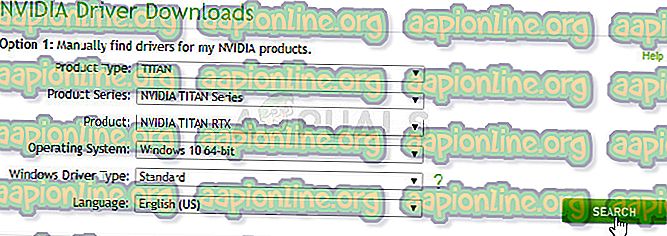
- Prikaže se seznam vseh razpoložljivih gonilnikov. Pomaknite se navzdol, dokler ne pridete do želenega vnosa, kliknite na njegovo ime in nato gumb Prenos . Shranite ga v računalnik, ga odprite in sledite navodilom na zaslonu, da ga namestite. Preverite, ali se Fallout76 še vedno zruši!
Reševanje :
Če zgornji načini za vas niso povsem delovali, lahko poskusite rešiti težavo, dokler težava ne bo odpravljena v poznejših posodobitvah in popravkih. Rešitev je sestavljena iz izbire predvajanja na začetnem zaslonu igre in uporabe kombinacije tipk Alt + Tab, da se vrnete na namizje.
Ko zaslišite zvoke v igri, ki pomenijo, da se je igra uspešno naložila, kliknite ikono igre v sistemski vrstici in jo obnovite na celozaslonskem zaslonu . To je lahko moteče vsakič, vendar je uspelo mnogim igralcem!



